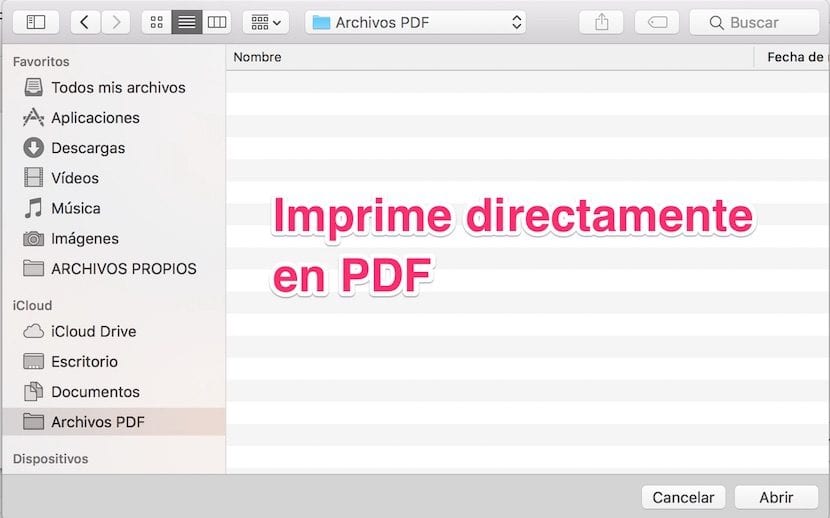
Едно нещо, което е ясно е, че днес PDF формат той е много разпространен и милиони хора го използват всеки ден. В преподавателския свят, където работя, този тип формат е много важен и това е, Министерството на образованието реши, че Microsoft Office няма нищо, така че, ако искам да работя в Word, например, и да занеса файловете в моя работен център, за да ги използвам, трябва да ги отпечатам в PDF.
Както вече знаете, от macOS можете да правите PDF отпечатъци по много прост начин от самата кутия за печат във всяко приложение, което го позволява.
Сега, когато щракнете върху Файл> Печат, в диалоговия прозорец, който се появява, можете да видите, в долния ляв ъгъл, че има падащо меню със съкращението PDF. С щракване върху това падащо меню можете да изберете Запазване като PDF ..., след което системата ще ви попита Дайте име на файла и след това кажете къде искате да го запазите.

Когато правите това няколко пъти, можете да отделите време, за да изпълните всички тези стъпки, но когато правите много на ден, най-добре е да създадете работен поток, за който в същото меню на прозореца за печат, в падащото меню PDF нека щракнем върху менюто Редактиране ... Автоматично се показва прозорец, в който можем да създадем работен процес чрез натискане на знака +.
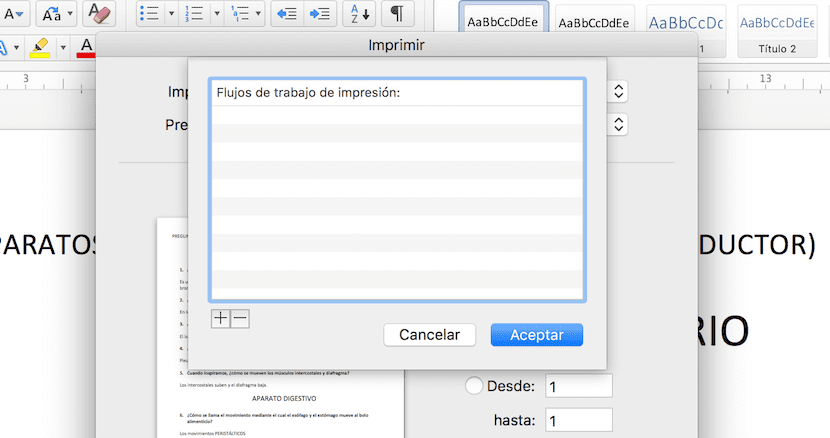
Когато натискаме +, трябва да изберем мястото, където искаме PDF файловете да се запазват автоматично. За това трябва да създадем специално място. В моя случай създадох нов, наречен PDF файлове в папката Documents. Това е папка, която се намира в Документи се синхронизира с iCloud и следователно с останалите устройства, които имам.
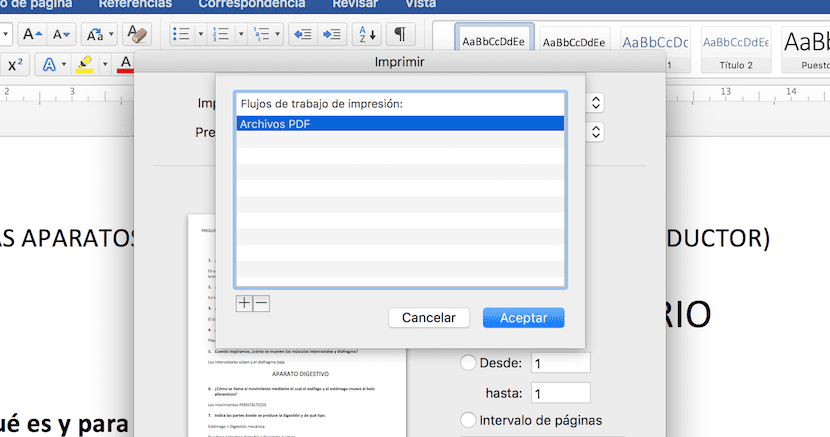
Също така изтеглих тази папка в Dock от дясната страна, за да е достъпна през цялото време. Отсега нататък всичко, което трябва да направя, когато искам нещо в PDF, е да кликнете върху Файл> Печат> Падащо меню> PDF файл